u盘重装深度技术Ghost win7系统步骤
- 分类:win8 发布时间: 2017年05月20日 12:00:01
今天为大家介绍的是u盘重装深度技术Ghost win7系统的方法了,U盘安装系统是目前来说深受用户喜欢的一种方法,但是很多的用户都不知道如何来使用u盘重装深度技术Ghost win7系统,接着小编就来详细的了解一下吧。
u盘重装深度技术Ghost win7系统步骤:
1、将制作好的u盘启动盘制作工具插在电脑中,出现开机画面按开机启动快捷键进入界面,选择【08】回车,如图:
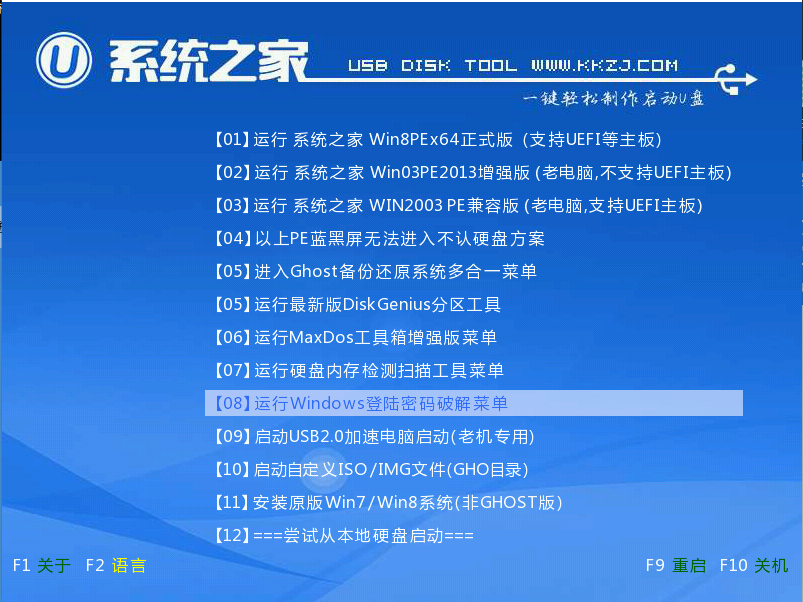
u盘重装深度技术Ghost win7系统步骤图1
2、进入pe后,弹出pe工具窗口,将系统镜像放在c盘中,点击确定,如图:
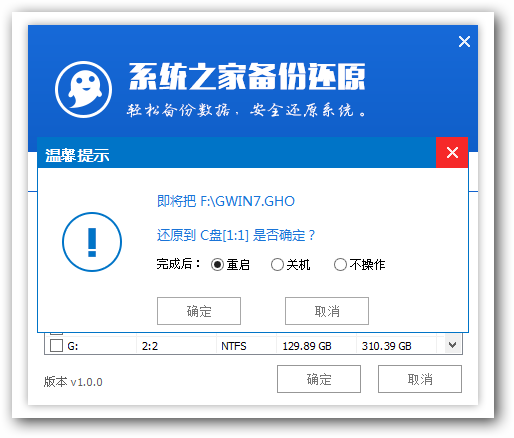
u盘重装深度技术Ghost win7系统步骤图2
3、将还原操作提醒框勾选后,重启,点击确定,如图:
4、接着就是还原,等待还原结束弹出提示框。点击“是”进行重启电脑,如图:
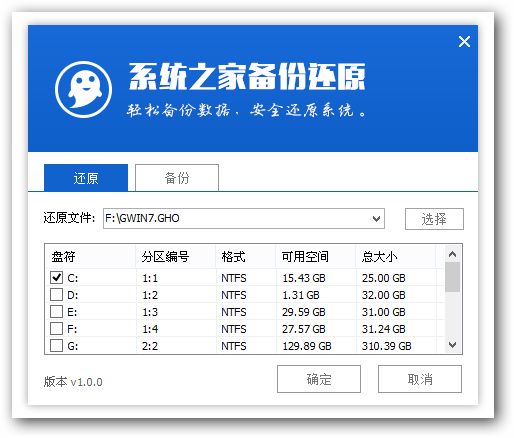
u盘重装深度技术Ghost win7系统步骤图3
5、开始安装程序。如图:
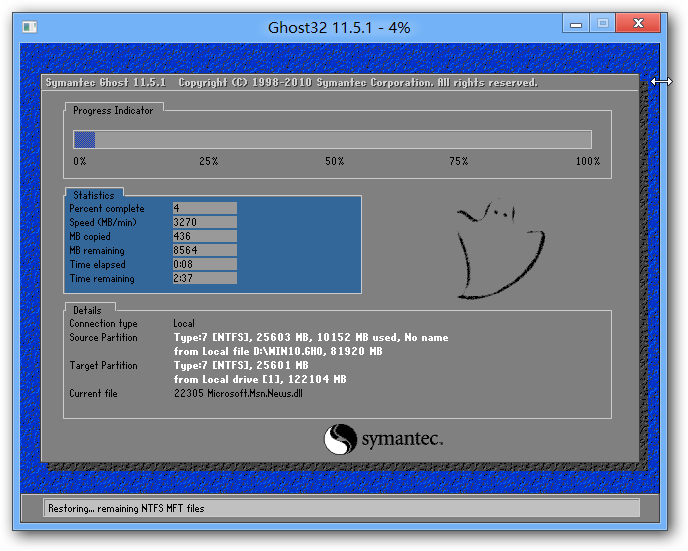
u盘重装深度技术Ghost win7系统步骤图4
6、接着是设置,我们根据提示自行设置,如图:
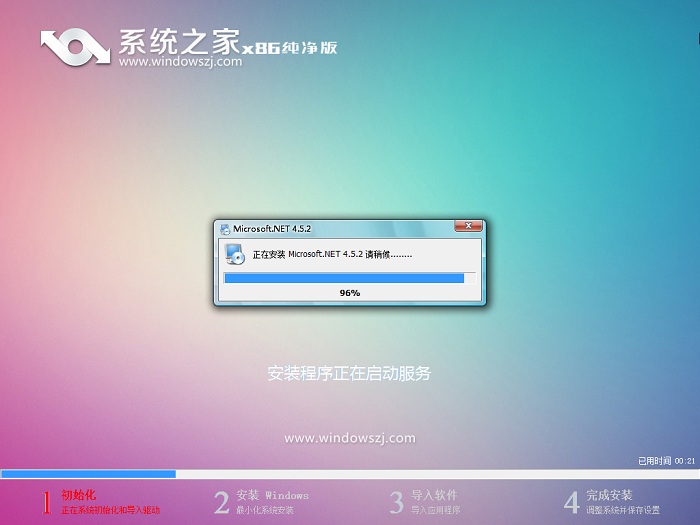
u盘重装深度技术Ghost win7系统步骤图5
7、最后就是系统的部署阶段。
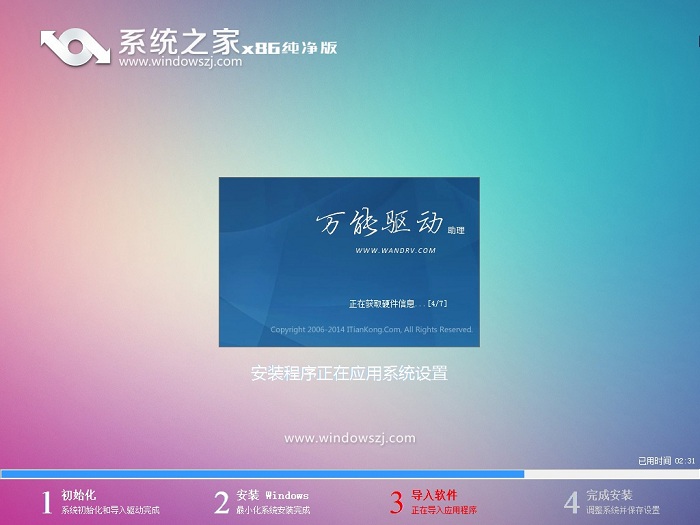
u盘重装深度技术Ghost win7系统步骤图6
今天为大家介绍的是u盘重装深度技术Ghost win7系统步骤到这里就全部结束了,其实小编觉得u盘重装深度技术Ghost win7系统步骤还是非常的简单的,希望大家也可以喜欢。
猜您喜欢
- svchost一直在,详细教您svchost.exe一..2018/10/05
- 图解如何删除开机密码2019/06/01
- win7纯净版和旗舰版的区别是什么呢?..2016/12/31
- 详细教您excel如何数据筛选2018/11/01
- 如何删除搜索记录,详细教您如何删除百..2018/08/04
- 光盘装系统,详细教您光盘怎么安装win8..2017/12/16
相关推荐
- 重装系统xp变win7系统教程 2016-11-27
- 实时调试器,详细教您如何彻底关闭实时.. 2018-07-31
- 为你解答怎么进入路由器设置界面.. 2018-11-12
- u盘dos启动盘怎么用 2016-10-24
- 电脑读不出u盘是怎么回事 2016-11-05
- 集成显卡与独立显卡的区别,详细教您集.. 2018-09-10




 粤公网安备 44130202001059号
粤公网安备 44130202001059号